电脑开机出现意外错误oxooooood是一种常见的问题,让许多用户感到困扰。这个错误通常会导致电脑无法正常启动,给用户带来不便。然而,不要担心,本文将...
2025-09-02 105 ??????
当我们的华硕电脑运行缓慢,系统出现各种问题时,重装操作系统成为一个有效的解决方案。本文将以华硕电脑为例,详细介绍如何重装Win7系统。无需担心技术门槛,只要按照以下步骤进行操作,你就能轻松实现电脑的系统重装,让你的电脑焕发新生。
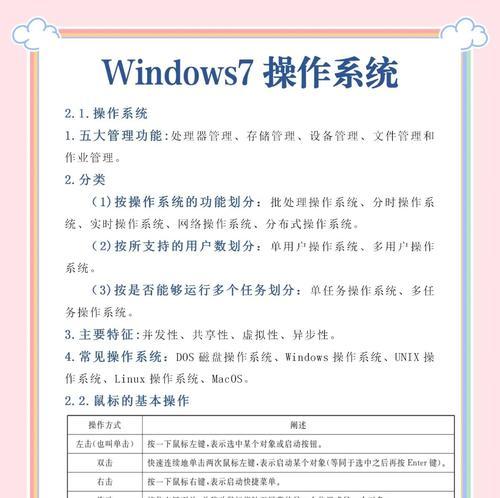
1.确定重装系统的必要性
在开始操作之前,我们需要确定重装系统是必要的。如果你的电脑运行缓慢、频繁崩溃或感染病毒等问题无法解决,那么重装系统就是一个明智的选择。

2.备份重要数据
在进行系统重装前,务必备份你的重要数据。可以使用外部存储设备或者云盘等方式将文件备份到安全的地方,以免丢失。
3.获取Win7安装光盘或镜像文件
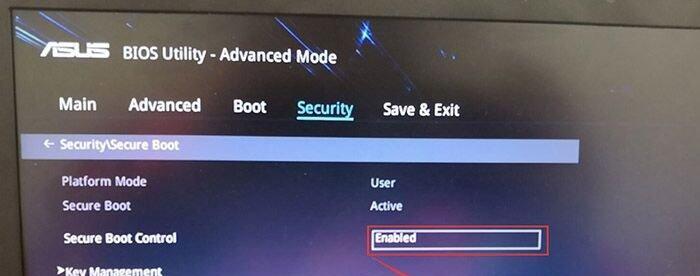
在进行系统重装时,我们需要准备Win7的安装光盘或镜像文件。你可以从官方渠道下载镜像文件,并刻录成光盘或制作成U盘安装盘。
4.插入安装光盘或U盘启动
将准备好的Win7安装光盘或U盘插入电脑,并重新启动电脑。在开机过程中,按下相应的键进入BIOS设置,将光驱或U盘设置为启动优先项。
5.进入安装界面
重启后,电脑将自动进入Win7安装界面。选择语言、时区和键盘布局等设置,然后点击下一步。
6.接受许可协议
在安装过程中,我们需要接受微软的许可协议。仔细阅读协议内容,然后点击同意继续。
7.选择自定义安装
在安装类型选择界面,选择自定义(高级)选项,这样我们可以选择安装目标盘并进行分区操作。
8.清除原有分区
对于重装系统而言,我们通常会清除原有分区。点击驱动器选项进入分区管理界面,选中原有分区并点击删除,直到所有分区都被删除。
9.创建新分区
删除完原有分区后,点击新建按钮创建新的分区。根据自己的需求设置分区大小,并将系统安装到其中一个分区。
10.完成系统安装
确认分区设置后,点击下一步,系统将开始安装。安装过程可能需要一段时间,请耐心等待。
11.设置用户名和密码
安装完成后,系统会提示设置用户名和密码。根据提示填写相应的信息,并设置好密码以保证电脑的安全。
12.安装驱动程序
系统重装完成后,我们需要安装相应的驱动程序,以确保电脑能够正常运行。可以从华硕官网下载并安装所需的驱动程序。
13.更新系统和软件
安装完驱动程序后,及时进行系统和软件更新是很重要的。打开系统更新和软件更新功能,下载并安装最新的补丁和软件版本。
14.恢复备份数据
在完成系统安装和更新后,我们可以将之前备份的重要数据恢复到电脑中。确保数据恢复过程正常完成,并进行必要的文件整理。
15.重装完成,享受新系统
通过以上步骤,你已经成功地重装了Win7系统。现在,你可以享受电脑焕然一新的畅快体验了!
通过本文详细的教程,你应该已经掌握了华硕电脑重装Win7系统的步骤。重装系统可以有效解决电脑运行缓慢和各种问题,让电脑焕发新生。记得备份重要数据,并在操作过程中仔细阅读提示,确保操作的正确性。祝你成功重装系统,享受全新的电脑体验!
标签: ??????
相关文章

电脑开机出现意外错误oxooooood是一种常见的问题,让许多用户感到困扰。这个错误通常会导致电脑无法正常启动,给用户带来不便。然而,不要担心,本文将...
2025-09-02 105 ??????

现在,越来越多的人使用iPhoneXR连接电脑进行文件传输或数据备份。然而,有时候我们会遇到连接出现错误的情况,无法正常传输数据。本文将为大家介绍一些...
2025-09-01 107 ??????

在今天的数字时代,手机已成为人们生活的重要组成部分。然而,随着使用时间的增加,手机存储空间逐渐变得紧缺,影响了手机的性能和使用体验。为了解决这个问题,...
2025-09-01 160 ??????
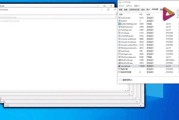
在日常使用电脑的过程中,我们常常会遭遇到各种烦人的弹窗,其中最为令人头疼的要数电脑错误弹窗Twustwus。这种弹窗狡猾地伪装成系统错误信息,不仅会扰...
2025-08-31 196 ??????
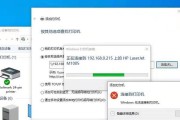
随着电脑使用的普及,错误和故障也变得更加常见。其中,c0000034错误是一种常见的问题,让许多用户感到困扰。本文将为大家介绍c0000034错误的原...
2025-08-30 179 ??????

电脑在使用过程中常常会出现各种问题,其中严重错误是较为常见的一种。在遇到电脑严重错误时,正确的处理方法至关重要。本文将介绍一些有效的电脑严重错误恢复方...
2025-08-30 193 ??????
最新评论